
Jak usunąć aktualizacje w systemie Windows 10
Usuwanie aktualizacji zbiorczych
Możesz usunąć aktualizację zbiorczą za pomocą samego systemu operacyjnego. Po otwarciu aplikacji „Ustawienia” i przejściu do sekcji „Aktualizacja i zabezpieczenia” przejdź do karty „Centrum aktualizacji”, kliknij link „Wyświetl dziennik zainstalowanych aktualizacji”,
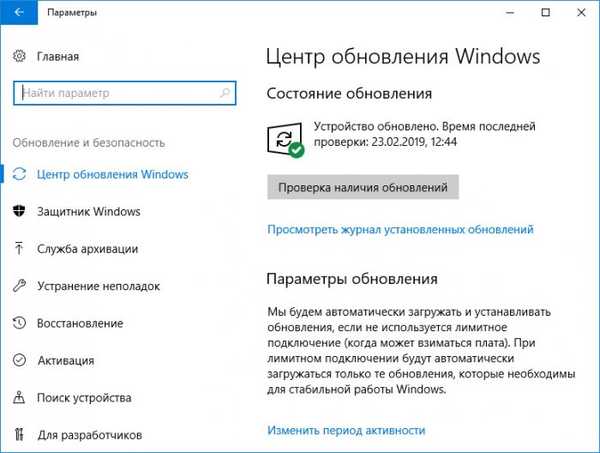 a następnie „Odinstaluj aktualizacje”.
a następnie „Odinstaluj aktualizacje”. 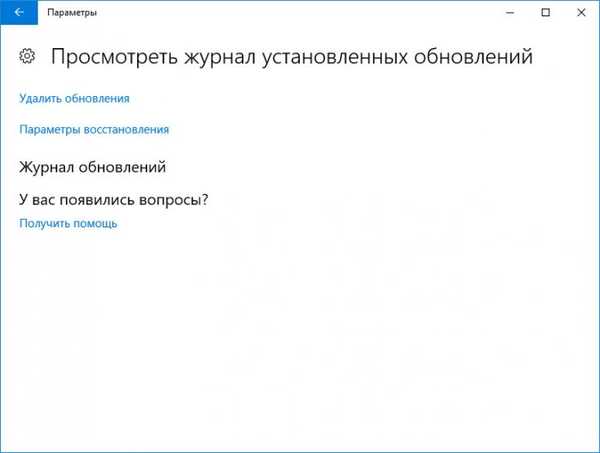 Wybierz składnik problemu w oknie, które zostanie otwarte, i kliknij przycisk „Usuń” na pasku narzędzi.
Wybierz składnik problemu w oknie, które zostanie otwarte, i kliknij przycisk „Usuń” na pasku narzędzi. 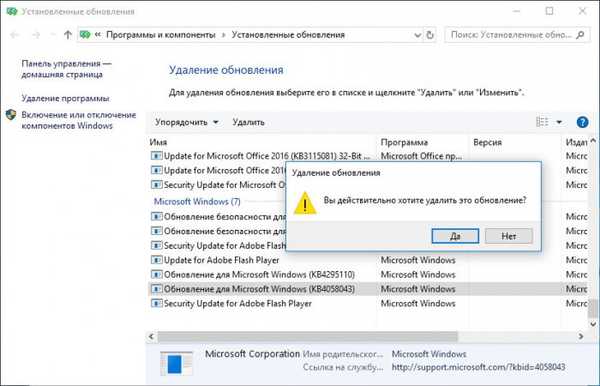
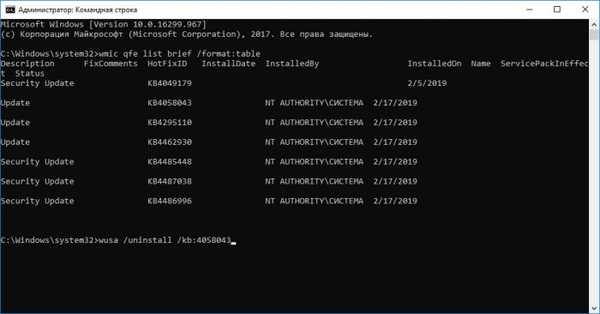
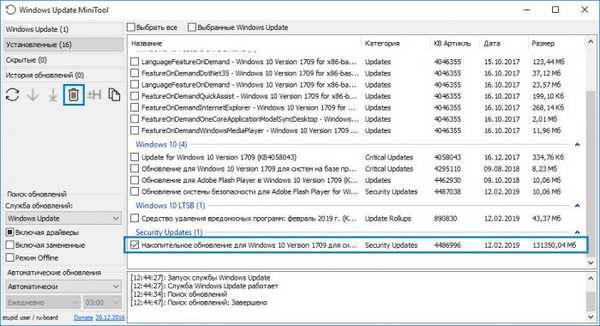
Usuń drobną aktualizację
Drobne aktualizacje (rocznicowe) lub w inny sposób zestawy są również usuwane przez sam system. Przejdź przez „Ustawienia” do sekcji „Aktualizacja i zabezpieczenia”, przejdź do kategorii „Odzyskiwanie” i kliknij przycisk „Start”, jak pokazano na zrzucie ekranu.
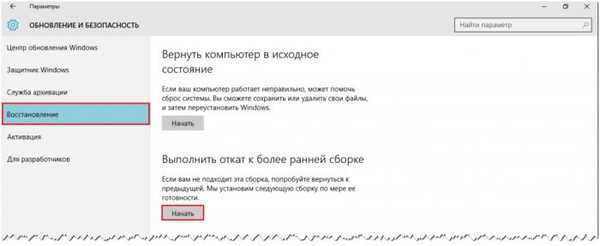
Usuwanie ważnej aktualizacji
W podobny sposób przeprowadzane jest wycofywanie do wcześniejszej wersji systemu Windows, z tą różnicą, że opcja będzie nazywała się „Return to Windows No.”.
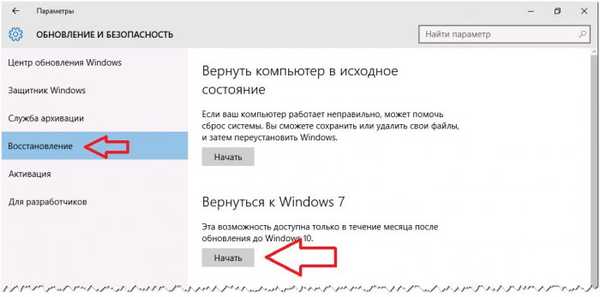
Wyłącz ponowną instalację aktualizacji
Aby dodatek Service Pack nie mógł zostać ponownie zainstalowany, należy go wyłączyć. Do tych celów można użyć wspomnianego już narzędzia Windows Uprate MiniTool lub specjalnego narzędzia firmy Microsoft o nazwie Pokaż lub ukryj aktualizacje, dostępnego do pobrania z oficjalnej strony https://support.microsoft.com/en-us/help/3183922/how-to -temportualnie-zapobiegaj-aktualizacji-Windows-przed ponowną instalacją-in-windo
Aby dezaktywować aktualizacje w Windows Uprate MiniTool, na lewym panelu przejdź do sekcji „Windows Uprate”, zaznacz pakiet i kliknij przycisk „Ukryj”. Aktualizacja zostanie natychmiast przeniesiona do sekcji „Ukryty”.
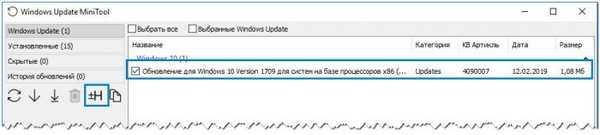 Jeśli korzystanie z opcji Pokaż lub ukryj aktualizacje wydaje się wygodniejsze, uruchom to narzędzie i kliknij przycisk „Dalej”,
Jeśli korzystanie z opcji Pokaż lub ukryj aktualizacje wydaje się wygodniejsze, uruchom to narzędzie i kliknij przycisk „Dalej”, 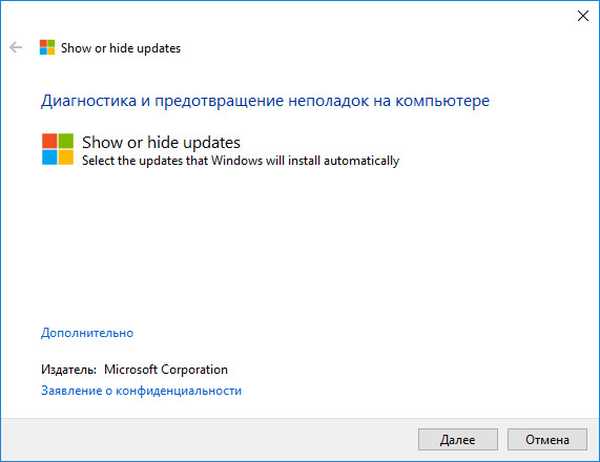
wybierz opcję „Ukryj adresy URL”,
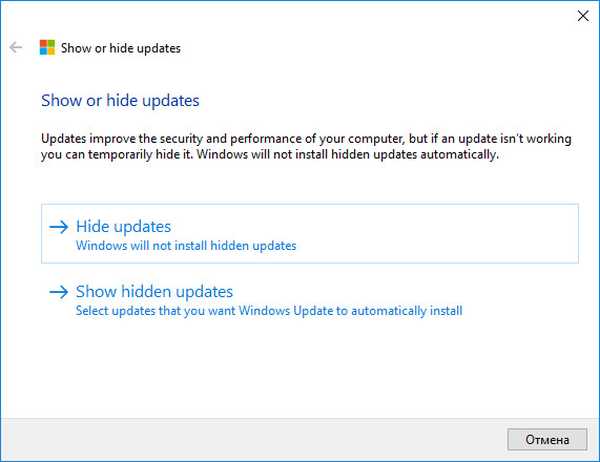
zaznacz pakiet, którego instalacji chcesz zapobiec, i kliknij „Dalej”.
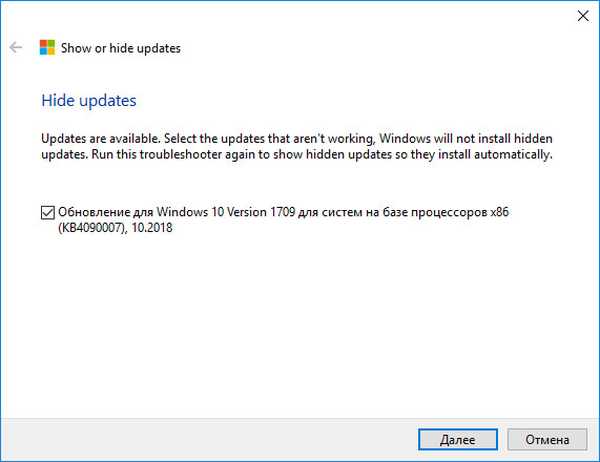
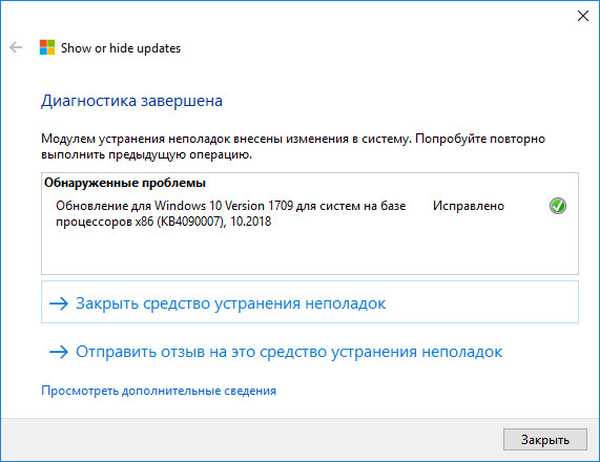
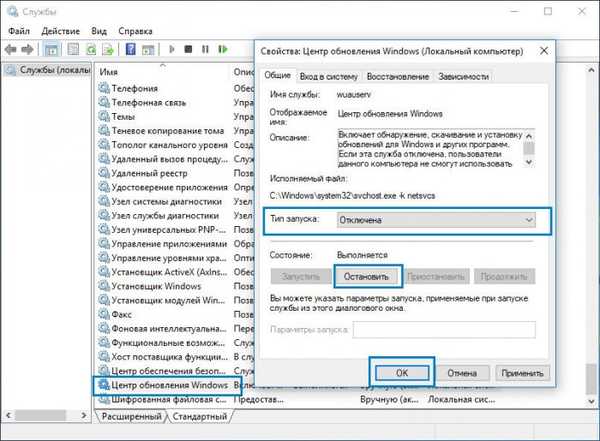
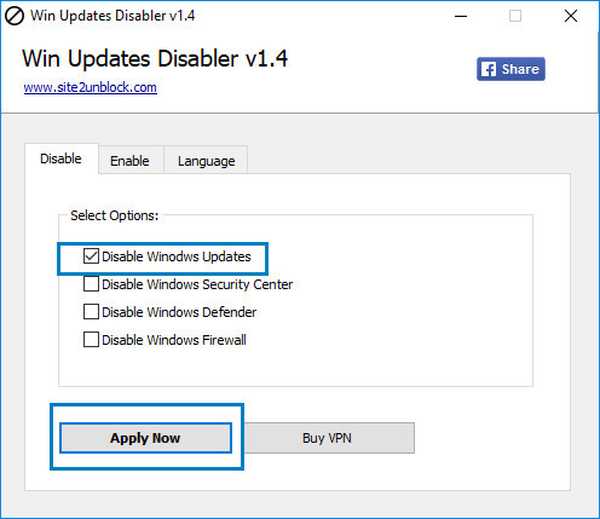
Ciekawy artykuł na ten temat: Jak usunąć aktualizacje w systemie Windows 10, jeśli system operacyjny nie uruchamia się
Tagi artykułu: Windows 10 Windows Updates











